시작프로그램 설정하여 리소스 관리
Windows 10, 8, 7 모두 포함한 윈도우 최적화 시키기!
은근 꿀팁

이번 포스팅 주제는 시작 프로그램 관리하여 리부팅 시 자동으로 시작되는 프로그램 관리합니다.
즉 시스템 리소스 CPU, 메모리 등 사용률 관리하고자합니다.
윈도우 10, 윈도우 8, 윈도우 7 다 해당됩니다.
우선 Windows 10 기준으로 씁니다만 Windows 8, Windows 7도 방법이 똑같습니다.
우선 시작 버튼(바탕화면 오른쪽 하단 or 키보드 윈도우 로고키) 클릭하시면 됩니다.
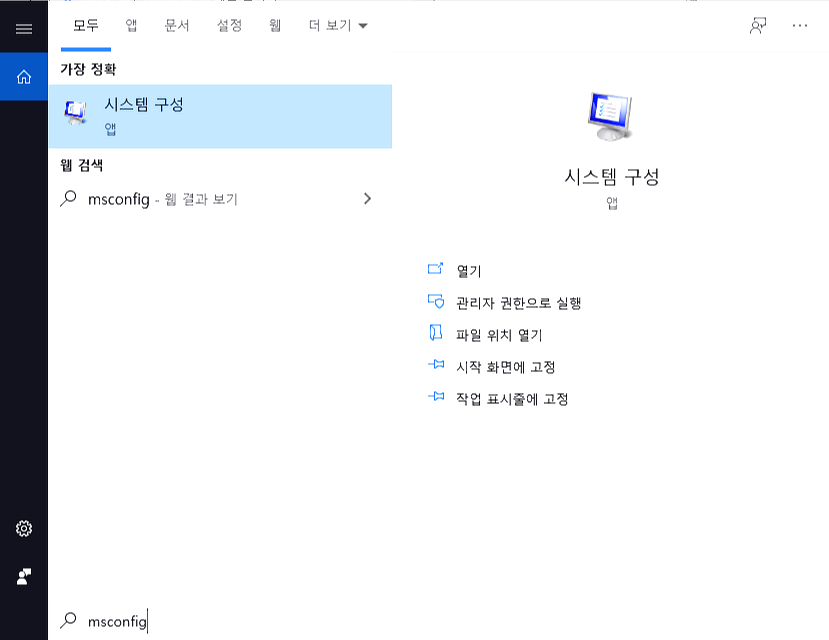
그럼 맨 밑에 검색란이 활성화가 되는데 'msconfig' 입력하시면 위에 처럼 '시스템 구성' 아이콘이 나옵니다, 클릭 하시길 바랍니다.

자 그럼 여러 탭들이 나오는데 '서비스' 탭에 들어갑니다.
그럼 아래에 '모든 Microsoft 서비스 숨기기' 체크 박스 하셔야합니다.
이유는? 아래 사진에 설명에 드리겠습니다.

화면에 보이니 많은 리스트가 사라졌죠?
말 그대로 윈도우 시스템 서비스라서 잘못 건들리면 큰 낭패를 볼 수 있습니다...ㅠㅠ
그리고 또한 별도로 설치한 프로그램도 보기도 좋아요.

저같은 경우 팀뷰어를 체크박스 해제하였습니다.
원격 프로그램이고 굳이 시스템 리부팅 되고나서 자동 시작되고 시스템 리소스 잡아먹기에는 아깝습니다.
보통 윈도우 시스템 서비스 제외하고 대부분 별도로 설치된 프로그램 있으니 큰 지장이 없습니다.
저런식으로 원하는 프로그램을 지정 하시고 적용 시키면 됩니다.
팁으로 드리면 백신은 건들리면 안됩니다.ㅎㅎ
시스템 보호 해야합니다, 프로금에 따라 자동으로 시작되는 백신 프로그램들도 있어요.

그리고나서 완벽하게 설정 완료하려면 리부팅을 추천합니다.
또한 사진처럼 파업창이 발생이 됩니다.
참쉽죠?
저렇게 설정을 하시면 Windows 리부팅 후 시작프로그램이 관리가 되어 처음부터 리소스 아낄수 있습니다.
반대로 필요한 체크하시면 리부팅 후 자동으로 실행이 됩니다.
자 그럼 각자 컴퓨터에서 최적화 시키면 됩니다.
저는 이만
'IT 팁 > Windows' 카테고리의 다른 글
| Windows 자주 방문하는 사이트 기록 비활성화 윈도우 꿀팁 (0) | 2020.03.18 |
|---|